iPad 升级128G内存全过程,就是这么完美 |
您所在的位置:网站首页 › 苹果怎么升级内存128g以上 › iPad 升级128G内存全过程,就是这么完美 |
iPad 升级128G内存全过程,就是这么完美
|
然后把液晶屏和触摸屏拆下来后,用手抓屏幕两侧,千万不要把手摸到屏幕中间,否则留下指纹很难清理!迅速把屏幕放到密封袋防止进灰,照片没拍,为了说明效果下图是补拍。
然后拆主板,继续把下半部分放到加热垫加热,然后等主板和机壳的胶软化后拿下主板,排线的接口处的贴纸记得轻轻拿下来并保存好。
开始拆原机硬盘,由于和cpu离得很近,我会用隔热铝箔弄成图中形状隔热,这样吹硬盘,多余的热风会因为铝箔向上翘而使风倒到主板上部分不会吹到cpu。
拆下硬盘后的焊盘。
除胶后的焊盘。
然后我们把原硬盘的所有的信息写入新的128g硬盘,并装回主板!
然后连接电脑刷机。
刷机完成后测试功能全部正常后,装机!原来主板上的所有的螺丝,贴纸一个不少装回去。然后擦去主板上的指纹,装屏幕!
用皮吹吹去屏幕上的灰尘,尽量不用布去擦!拆过机如果不是无尘环境,肯定会留下灰尘,我们能做到的就是尽量不要留下肉眼看得见的!
装回去触摸屏,触摸屏上有原厂胶所以我们不需要重新贴胶,只接装回去上加热垫让胶软化重新贴和。
加热一会拿下来用夹子夹住屏幕等他完全贴和!
Ok大功告成。
|
【本文地址】
今日新闻 |
推荐新闻 |

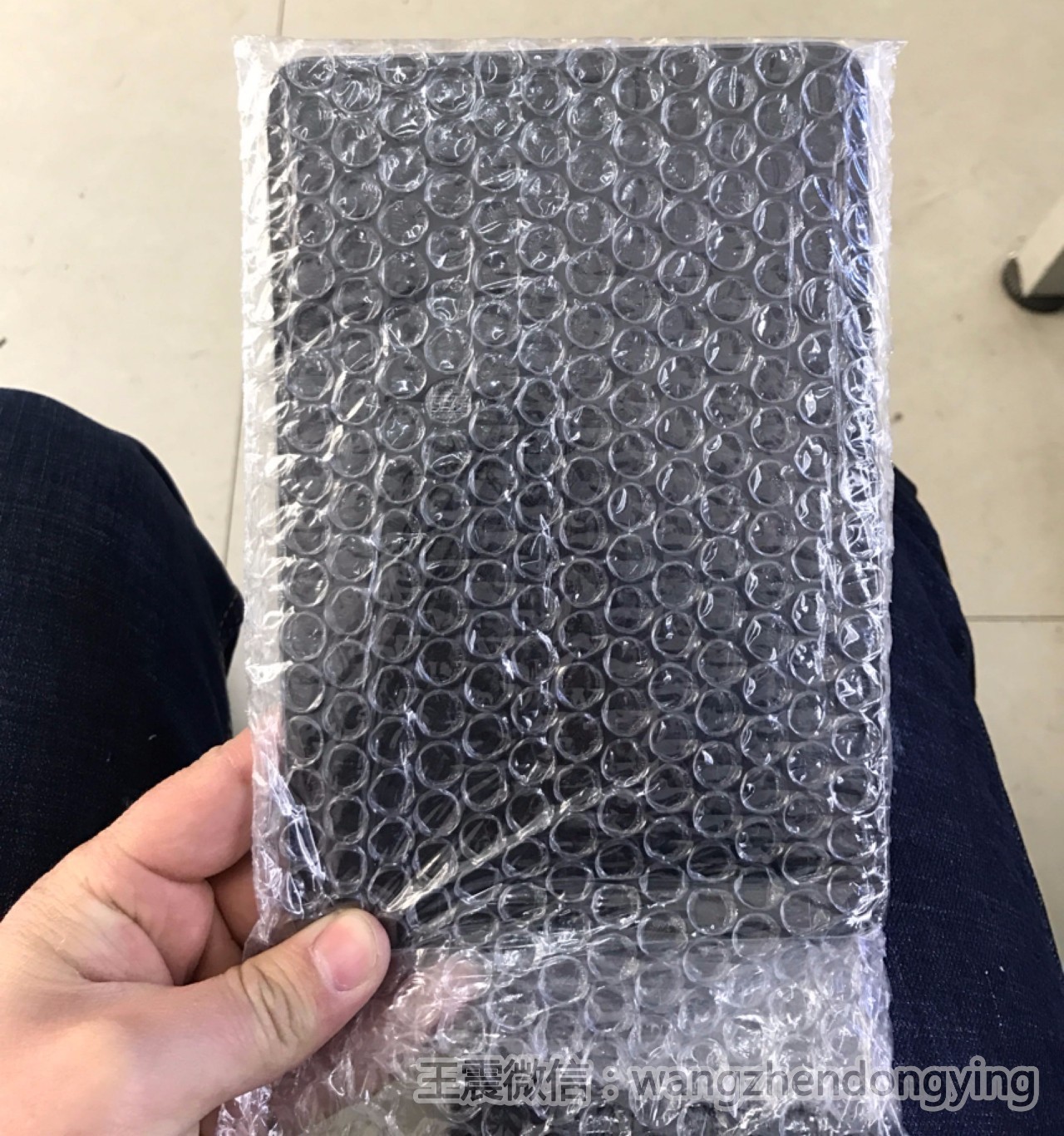









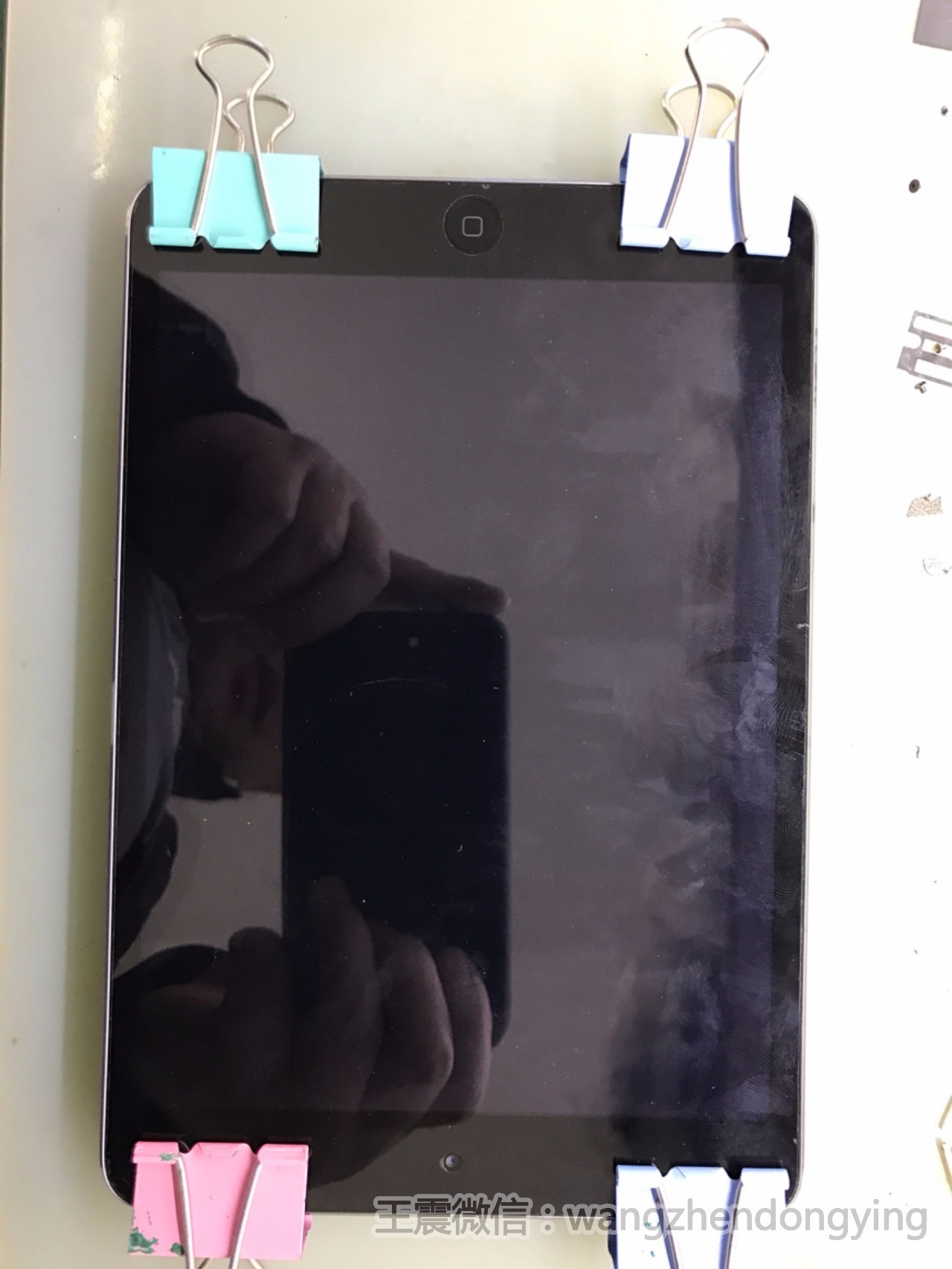
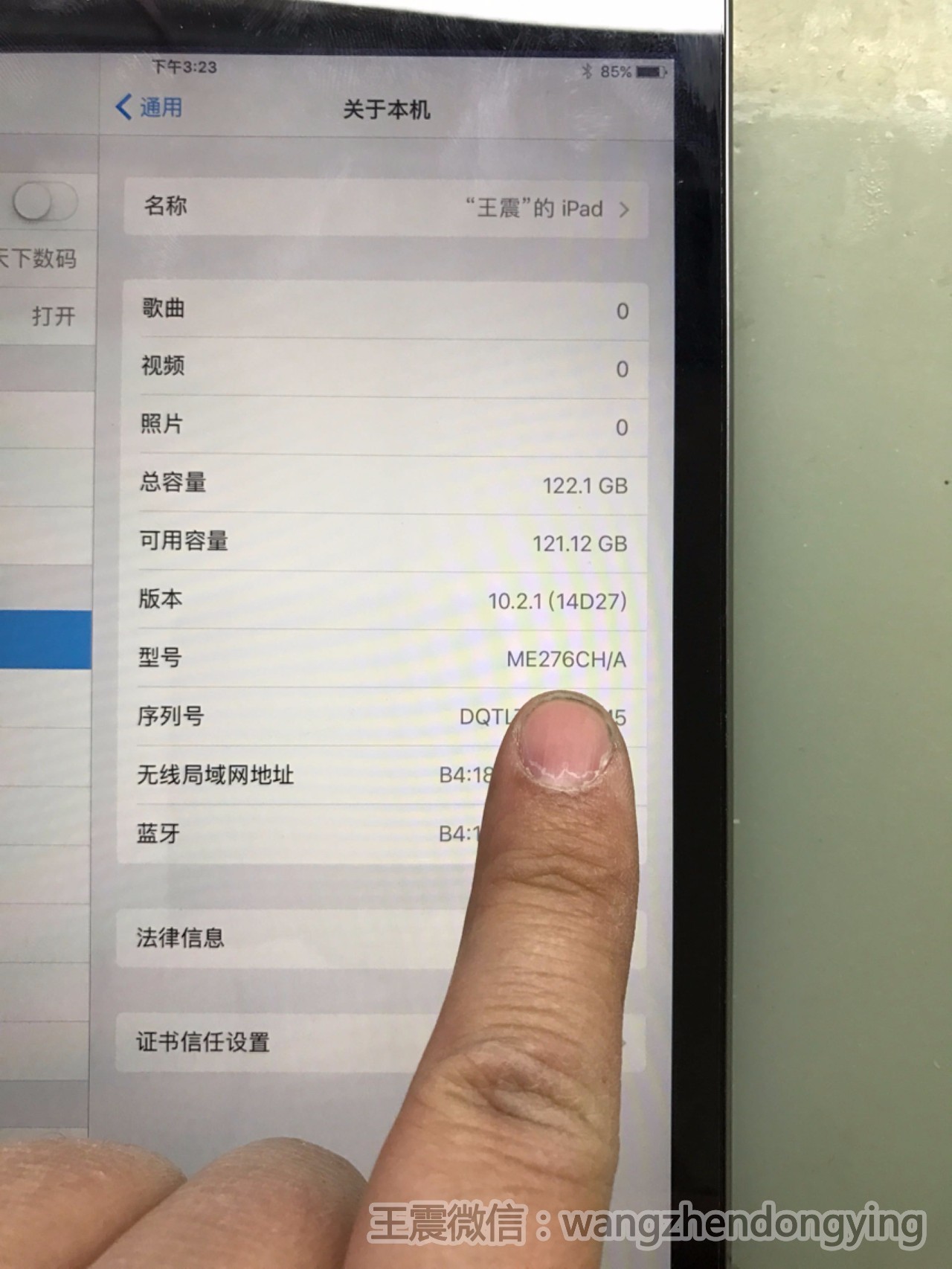
 返回搜狐,查看
返回搜狐,查看